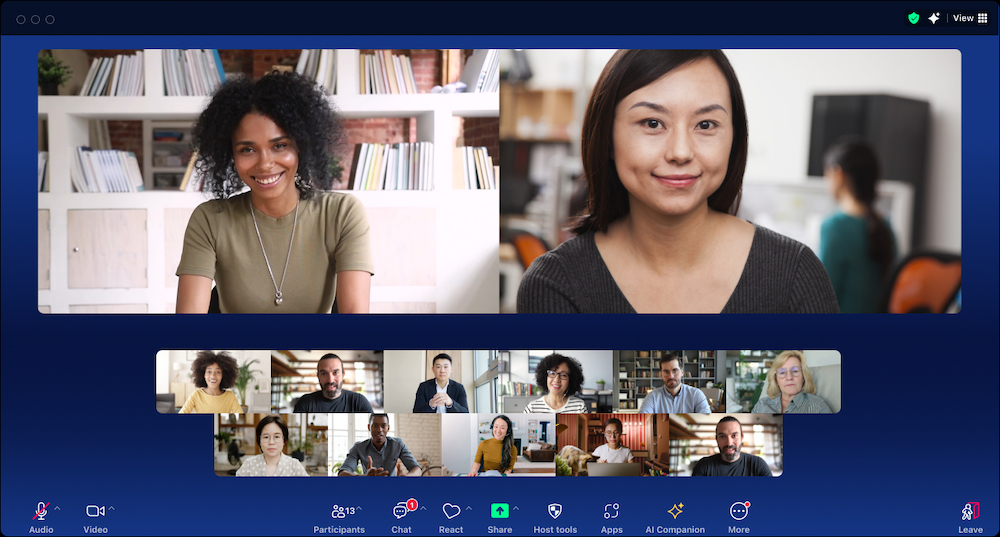
5 consejos de colaboración para subir el nivel de su jornada laboral con el nuevo Zoom Workplace
Descubra cómo Zoom Workplace, su plataforma de colaboración con IA, puede ayudarlo a ser más productivo durante toda su jornada laboral.
Si desea mejorar la colaboración, examine todo el ciclo de vida de las reuniones — el tiempo dedicado antes, durante y después de las reuniones — para preparar a su equipo para el éxito.
Actualizado el June 30, 2025
Publicado el May 09, 2025


Todos hemos asistido a reuniones que podrían haber consistido en un correo electrónico o una sesión de chat. No hay una agenda, ni un objetivo claro, y las personas están haciendo múltiples tareas en lugar de centrarse en la conversación. Cuando termine la reunión, es posible que los colegas no tengan claro lo que se decidió o quién será el responsable de los próximos pasos.
Las reuniones ineficaces no solo son frustrantes, sino que pueden desperdiciar un tiempo valioso y llevar a una pérdida de productividad. Por eso es tan importante aprovechar al máximo las que lleve a cabo.
Las reuniones son solo una parte de lo que en Zoom nos gusta llamar el ciclo de vida de la reunión. Son los lugares donde se debaten las ideas y se toman las decisiones, pero a menudo no son los lugares donde se realiza todo el trabajo. Lo que usted haga fuera de las reuniones — antes y después — determina la efectividad real de ese tiempo de grupo.
Si tiene problemas de colaboración, siga leyendo (y consulte nuestra infografía adicional) para descubrir cómo puede mejorar todo el ciclo de vida de las reuniones, todo en Zoom Workplace.
Obtenga una guía paso a paso para mejorar la colaboración más allá de sus reuniones con nuestra infografía del ciclo de vida de las reuniones.
El primer paso para organizar una reunión es aparecer en los calendarios de las personas. Por suerte, con Zoom Workplace, hay varias maneras de programar una reunión, según cómo prefiera trabajar.
Al programar la reunión, asegúrese de habilitar el chat continuo de la reunión — esto permite a los asistentes comunicarse entre sí antes, durante y después de la reunión, manteniendo todos los mensajes y archivos adjuntos en un solo lugar.
También puede verificar que AI Companion esté habilitado para la reunión, para no olvidarse de encenderlo más tarde. Esto le permitirá recibir un resumen de la reunión y permitirá a AI Companion recopilar información de la transcripción de la reunión para generar documentos, crear tareas y más.
Un orden del día es crucial para el éxito de una reunión: enumera los temas de discusión para que todos puedan venir preparados, saber qué esperar y contribuir hacia un objetivo común. Idealmente, debería enviar su orden del día antes de la reunión para que los asistentes puedan revisarlo y añadir sus aportaciones.
AI Companion puede ayudarle a crear una agenda como punto de partida para su reunión, integrando el contexto de sus chats, documentos y resúmenes de la reunión relevantes. En algunos casos, también es posible que quiera recopilar opiniones de sus asistentes sobre qué tratar en la reunión. Una forma sencilla de lograrlo es con una encuesta o votación previa a la reunión que puede crear y enviar usted mismo en Zoom Workplace. Obtenga una evaluación del progreso del proyecto o pregunte sobre la comprensión de su equipo de un nuevo producto para saber si son temas que necesita añadir a la agenda. Cree su agenda en Zoom Docs para poder adjuntarla fácilmente a la invitación de la reunión, compartirla en el chat, y consultarla durante la reunión.
Antes de la reunión, asegúrese de que todos tengan lo que necesitan para mantener el debate en marcha. Además del orden del día, comparta otros recursos, como archivos, pizarras y documentos, en el chat continuo de la reunión y en la invitación a la reunión. Esto facilitará que el equipo encuentre toda la información que necesita, ahora y en el futuro.
Incluso puede plantear preguntas previas a la reunión o alguna forma de romper el hielo en el chat para que todos estén listos para empezar a trabajar de inmediato. Aquellos que no puedan asistir a la reunión también pueden compartir sus actualizaciones y ofrecer su opinión en el chat, manteniendo a todos informados.
Si activó AI Companion al programar la reunión, comenzará a tomar notas y responderá a cualquier pregunta que pueda tener durante la llamada. Si no lo ha hecho, solo tiene que hacer clic en el icono de diamante de AI Companion en la barra de herramientas de la reunión.
AI Companion genera una transcripción de la reunión en tiempo real durante su llamada, permitiendo a los asistentes hacer preguntas como «¿Se mencionó mi nombre?» o «¿Cuáles son los elementos de acción hasta ahora?» en su panel lateral personal.
A medida que discuten los puntos del orden del día, se toman decisiones y se asignan tareas, AI Companion ayuda a hacer un seguimiento de todo y genera un resumen de la reunión con elementos de acción y tareas recomendadas después de la reunión.
Las reuniones consisten en colaborar en tiempo real. Comparta un Zoom doc o una pizarra, y los asistentes pueden coeditar y añadir información mientras se lleva a cabo el debate. Actualice el estado de los documentos en Zoom Docs y etiquete a los colaboradores para que puedan comentar y añadir sus notas. Incluso puede incorporar una pizarra a su Zoom doc como elemento visual.
Si está utilizando documentos de Google Docs o Microsoft Word, también puede compartirlos fácilmente en su pantalla para editarlos conjuntamente.
Soltar enlaces y archivos en el chat es una forma útil de compartir información importante durante las reuniones. Después de la reunión, podrá encontrar esos recursos útiles en su chat de reunión, junto con toda la mensajería enviada. Si este chat pertenece a una serie de reuniones recurrentes, podrá ver todos los archivos, imágenes y documentos compartidos a lo largo de la serie haciendo clic en la pestaña «Recursos» en la parte superior de la ventana del chat. Con toda esta información a su alcance, no tendrá que perder tiempo buscando ese PDF que olvidó descargar.
Evite el estancamiento posterior a la reunión al olvidarse de hacer un seguimiento u ocuparse de sus elementos de acción. Una vez que termine la reunión, regrese a su chat continuo de la reunión para cerrar el ciclo de cualquier pregunta pendiente. Diríjase a su pestaña de Zoom Tasks para ver y aceptar sus elementos de acción recomendados de la reunión, y se añadirán a su lista de tareas para su seguimiento y gestión.
Si hay algo que no tiene claro, consulte la grabación inteligente de la reunión, en la que puede navegar fácilmente por tema de discusión.
Para empezar con los próximos pasos, diríjase a la pestaña Documentos y haga clic en «Crear a partir de la reunión»: AI Companion utilizará la transcripción y el resumen de su reunión para generar un documento que le ayude a empezar a elaborar un resumen de proyecto, una publicación de blog u otro elemento de entrega. Para ahorrar aún más tiempo, puede automatizar este paso con nuestra herramienta Workflow Automation, que le permite configurar un flujo de trabajo que extrae automáticamente el resumen de su reunión en un Zoom Doc.
Si tiene compañeros de equipo que no pudieron asistir a la reunión, pueden ponerse al día fácilmente con el resumen de la reunión de AI Companion. Si ha activado el chat continuo de la reunión, el resumen de la reunión aparecerá allí, y también puede cambiar su configuración para enviarlo a los correos electrónicos de los invitados.
Los asistentes pueden encontrar todos los archivos, resúmenes y grabaciones de la reunión en un solo lugar en la tarjeta de la reunión, a la que se puede acceder haciendo clic en la invitación a la reunión en su calendario.
También puede encontrar sus activos de Zoom en Zoom Hub, un espacio centralizado para organizar resúmenes de la reunión, grabaciones, pizarras, documentos y clips.
Descargue la infografía para obtener una perspectiva visual del ciclo de vida de las reuniones, lo que puede ayudar a mejorar la colaboración más allá de su ventana de reunión de 30 minutos. Lo mejor de todo es que no necesita un montón de herramientas para mejorar cómo colabora: todo está al alcance de su mano en Zoom Workplace.